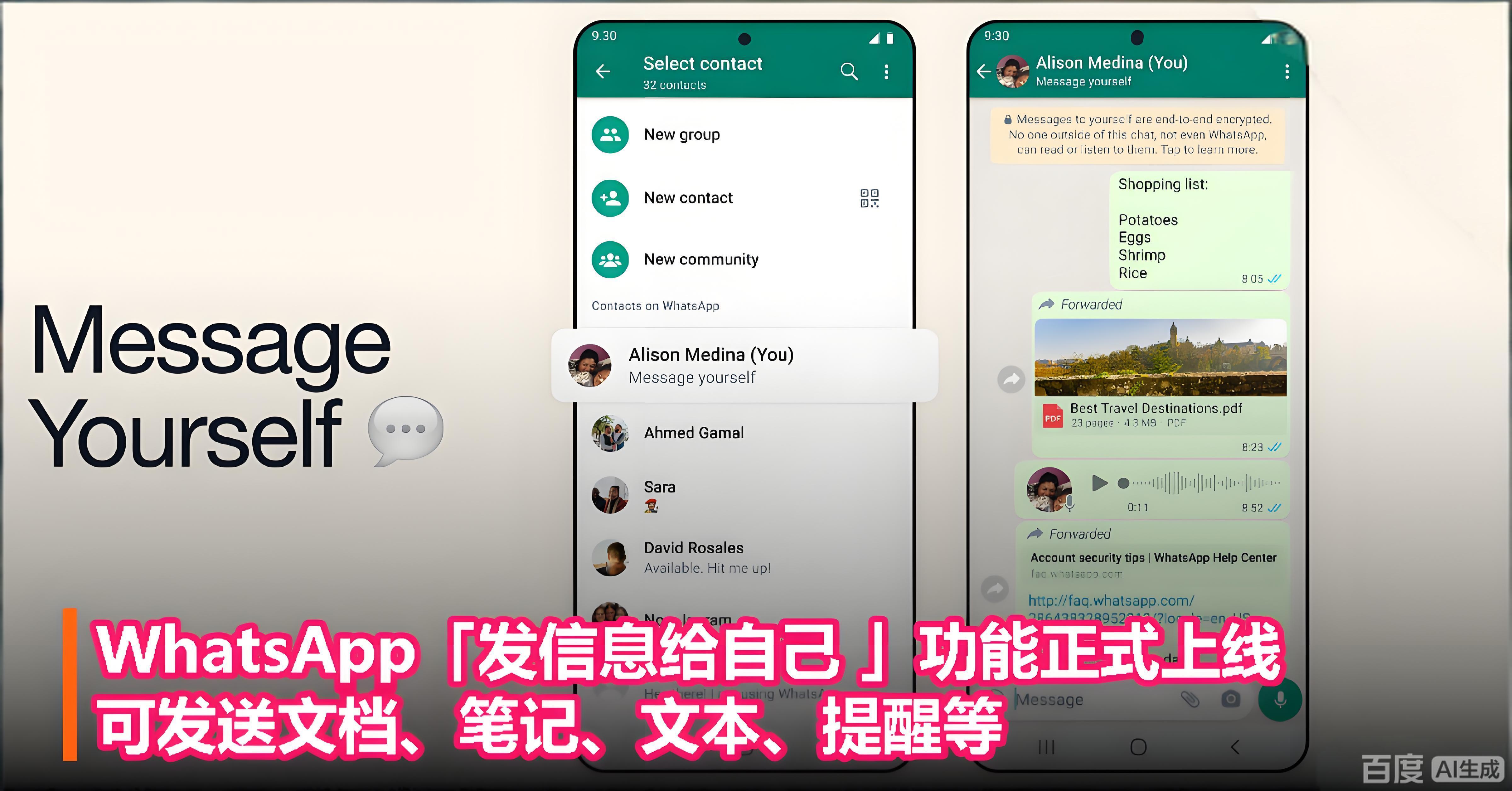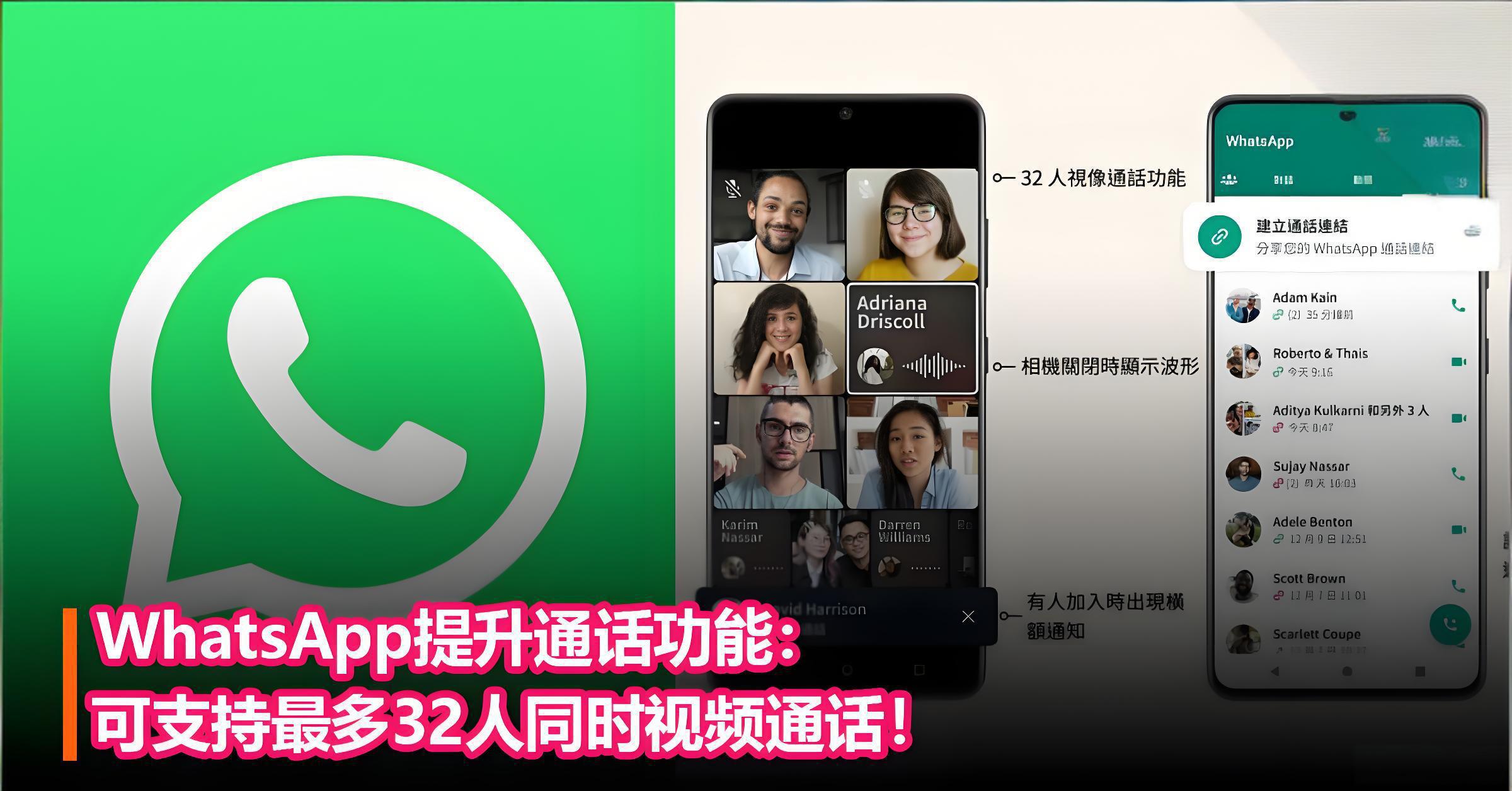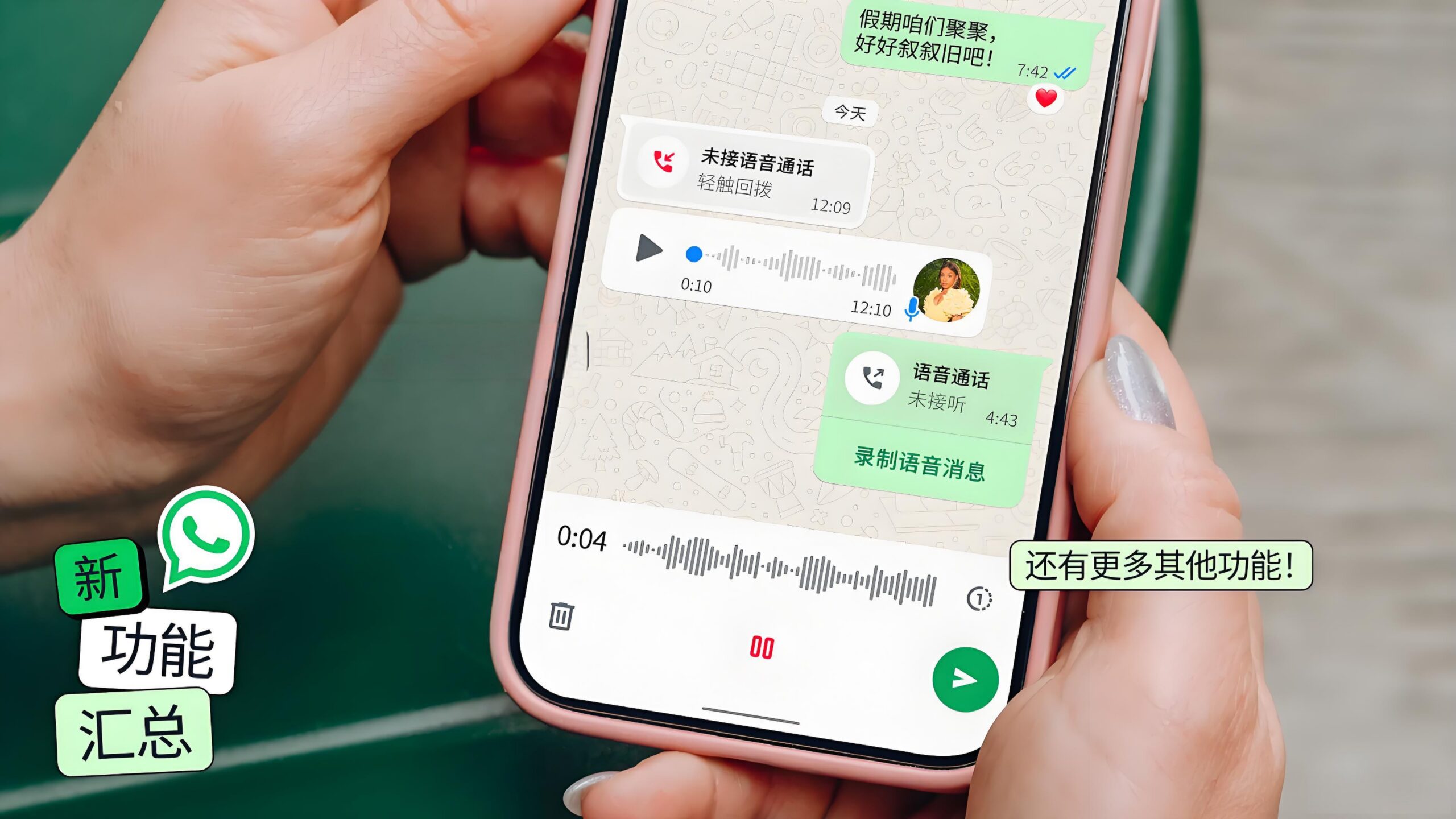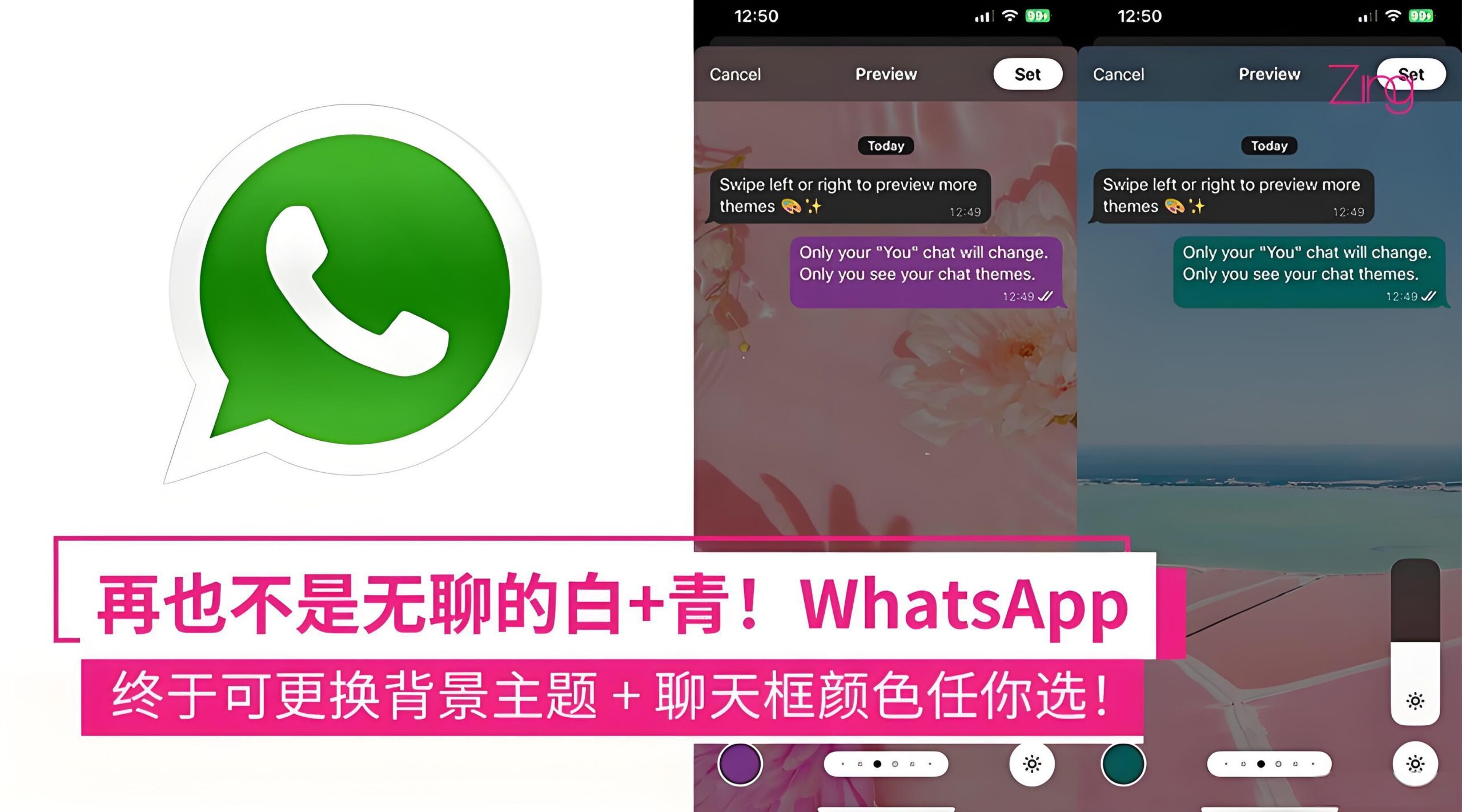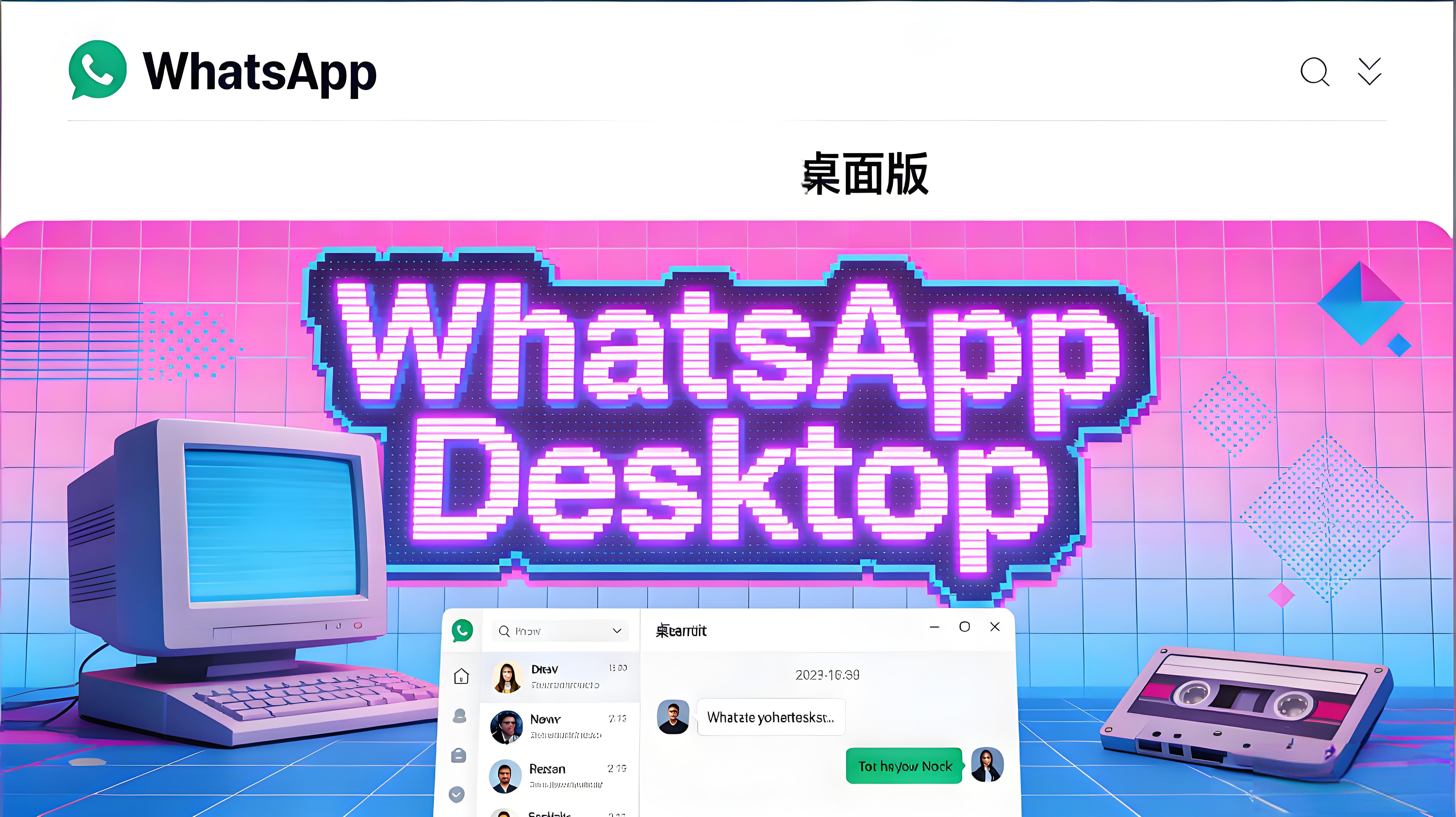WhatsApp星標功能有什麼用?
要設定WhatsApp的星標功能,首先開啟聊天記錄,長按你想要標記的訊息,然後點選出現的星標圖示。標記後的訊息可以透過點選聊天介面頂部的“三點選單” > “星標訊息” 檢視,方便快速查詢重要資訊。星標功能都能幫助你高效管理聊天記錄,提升資訊檢索的效率。
星標功能的作用
星標功能的基本介紹
-
什麼是星標功能:WhatsApp的星標功能允許使用者標記聊天中的重要訊息,方便日後快速檢視。透過將特定訊息標記為星標,使用者可以快速區分和訪問這些關鍵內容,而無需在聊天記錄中逐一尋找。
-
簡化查詢流程:星標功能為使用者提供了一種便捷的管理方法,特別是在處理大量聊天記錄時,標記重要訊息可以大大提高資訊查詢的效率。
-
易於管理多個訊息:即便是長時間的對話中,使用者也可以輕鬆標記多條訊息,不會錯過任何重要的細節或資訊。
為什麼要使用星標訊息
-
提高工作效率:透過星標訊息,使用者可以快速識別並找到那些需要後續處理的關鍵資訊。這對於處理客戶反饋、專案更新或需要進一步追蹤的對話尤為重要。
-
節省時間:如果你的聊天記錄很長,手動查詢特定訊息可能需要大量時間。星標功能能幫助你快速定位所需訊息,節省查詢時間,提高工作效率。
-
個性化管理:星標功能使得你可以按照個人需求,選擇標記任何對你有意義的訊息。無論是重要的通知,還是需要回復的資訊,都能透過星標方便地儲存和管理。
星標訊息的常見用途
-
重要的工作資訊:在工作中,很多重要的任務或提醒資訊會透過WhatsApp傳達,使用星標功能可以確保你不會錯過任何重要通知或指示。例如,客戶要求或團隊任務分配等都可以標記為星標。
-
儲存參考資料:有時候,聊天中可能包含一些有用的資料或連結,使用星標標記這些內容,可以在日後方便地找到這些資料,如參考連結、重要檔案或常用聯絡資訊。
-
便於快速回應:有時,聊天中會有一些未及時回應的訊息,使用星標可以幫助你回顧並儘快處理這些訊息。無論是朋友還是工作上的聯絡,透過星標,你可以隨時知道哪些訊息是需要優先處理的。
-
個人生活中的使用:星標功能不僅限於工作,日常生活中的重要資訊如生日祝福、聚會安排、旅行計劃等,也可以透過星標來標記,確保不會錯過這些重要時刻。

如何標記訊息為星標
開啟WhatsApp並選擇聊天
-
進入聊天介面:首先,開啟WhatsApp官方網站或應用,找到你想要標記為星標的聊天記錄。無論是個人聊天還是群聊,都可以使用星標功能來標記重要資訊。
-
瀏覽聊天記錄:在聊天介面中,滾動瀏覽訊息列表,找到你需要標記為星標的特定訊息。這可以是任何你認為需要標記的內容,例如重要通知、連結或待辦事項。
-
選擇適當的訊息:確保你選擇的訊息是你希望後續回顧或標記的重要資訊。標記星標訊息有助於快速回顧和管理聊天中的關鍵內容。
長按訊息並點選星標圖示
-
長按訊息進行選擇:找到想要標記為星標的訊息後,長按該訊息。長按後,系統會彈出一個選單,顯示多個操作選項。
-
點選星標圖示:在彈出的選單中,找到星標圖示(通常是一個小的黃色星形),點選該圖示將此訊息標記為星標。這時,該訊息會被新增到你的星標列表中,方便之後檢視。
-
確認星標成功:標記成功後,訊息旁會顯示一個小黃星,表明該訊息已經被成功標記為星標。這時,使用者就可以在星標訊息列表中輕鬆檢視到這條訊息。
設定多個星標訊息的步驟
-
選擇多個訊息進行標記:你可以在一個聊天中選擇多條訊息進行星標標記。長按第一條訊息,進入選擇模式後,繼續點選其他需要標記為星標的訊息。選中多條訊息後,點選星標圖示將它們一起標記為星標。
-
同時管理多個星標:一旦多個訊息被標記為星標,它們將統一儲存在“星標訊息”列表中。你可以隨時進入該列表檢視所有被標記的星標訊息,無需一條條查詢。
-
取消或新增星標:如果你想修改星標標記,可以在聊天記錄中長按已標記的訊息,再次點選星標圖示進行取消,或者選擇其他訊息重新標記為星標。這使得管理多個星標訊息變得靈活便捷。

刪除星標訊息
如何取消星標標記
-
長按星標訊息:在WhatsApp中,取消星標標記非常簡單。首先,進入包含星標訊息的聊天記錄,找到已經標記為星標的訊息,長按該訊息。
-
點選星標圖示:長按訊息後,系統會彈出一個操作選單。點選顯示的星標圖示(黃色星形),這時該訊息的星標標記將被取消,訊息旁邊的星標將消失。
-
適用於多條訊息:如果你想取消多個星標訊息,可以透過多選的方式進行操作。長按第一條星標訊息,選擇其他訊息後,再次點選星標圖示,取消它們的星標標記。
刪除星標訊息後的影響
-
不會刪除訊息內容:取消星標標記後,訊息本身仍然保留在聊天記錄中,只是從星標訊息列表中移除。這意味著即使你取消星標,訊息的內容和歷史依然會保留在聊天記錄中,方便日後檢視。
-
影響訊息查詢的便捷性:星標訊息功能的主要作用是方便使用者快速找到重要資訊。刪除星標標記後,這些訊息將不再出現在“星標訊息”列表中,可能會增加查詢這些訊息的難度。因此,刪除星標後,使用者需要依靠聊天記錄中的搜尋功能來找到這些訊息。
-
不影響聊天記錄的完整性:取消星標標記並不會刪除訊息內容,只是改變了該訊息在WhatsApp中的標記。訊息依舊存在於聊天記錄中,使用者可以隨時檢視。
刪除所有星標訊息的方式
-
手動取消所有星標:如果你想刪除所有的星標訊息,可以透過手動取消每一條訊息的星標。進入“星標訊息”列表,逐條長按訊息,點選星標圖示進行取消。儘管這種方法適合較少量的星標訊息,但如果有很多訊息,可能需要花費一些時間。
-
清空星標訊息列表:WhatsApp並沒有提供一鍵刪除所有星標訊息的選項,但你可以透過批次取消星標來清空列表。透過選擇多個星標訊息並取消它們的標記,可以在短時間內完成清空操作。
-
刪除聊天記錄中的所有星標訊息:如果你決定刪除整個聊天記錄中的所有訊息(包括星標和非星標訊息),你可以選擇“清空聊天”功能。進入聊天設定,點選“清空聊天”,這樣將刪除該聊天中的所有訊息,但請注意,這個操作會徹底刪除聊天記錄,無法恢復。

星標訊息與歸檔的區別
星標訊息與歸檔訊息的定義
-
星標訊息的定義:星標訊息是一種便捷的標記方式,使用者可以透過給訊息加上星標來區分重要內容。星標的主要作用是幫助使用者快速找到在聊天中認為關鍵或需要後續跟進的訊息,不管這些訊息是否還在聊天視窗中,星標訊息都能在單獨的列表中檢視。
-
歸檔訊息的定義:歸檔是WhatsApp中的一種整理功能,允許使用者將某個聊天會話從主聊天列表中隱藏。透過歸檔聊天,使用者可以清理主介面,保持介面的整潔,而歸檔後的聊天記錄仍然可以隨時訪問,只是被移動到“已歸檔”資料夾中。
如何同時使用星標和歸檔功能
-
同時標記和歸檔:你可以同時使用星標和歸檔功能來管理訊息。例如,你可以將一個聊天會話歸檔,以保持主介面整潔,同時對其中的某些重要訊息進行星標。這樣,不僅將聊天會話隱藏起來,重要訊息也能夠隨時被快速找到。
-
歸檔後的星標訊息可見:歸檔聊天后,聊天中的星標訊息不會被隱藏,它們依然可以透過“星標訊息”列表檢視。因此,你可以歸檔整段聊天並保持關鍵訊息的可見性,便於日後檢視。
-
適合長時間管理的聊天:當你處理長期的專案或任務時,使用星標和歸檔的組合非常有效。歸檔功能幫助你保持聊天介面的簡潔,而星標則確保你能隨時訪問最重要的資訊。
星標訊息如何幫助更好地管理聊天記錄
-
快速訪問關鍵內容:星標訊息的主要優點在於能夠幫助你快速找到那些重要的訊息。無論這些訊息出現在什麼位置,或者聊天記錄有多長,星標訊息都能在一個集中頁面中列出,省去了反覆查詢的麻煩。
-
提升工作效率:在工作或專案管理中,很多時候你需要標記並跟進某些特定的任務或資訊。星標功能使你能夠輕鬆標記這些資訊,以確保它們不被遺忘,並能在未來的工作中迅速找到。
-
幫助個人生活中的資訊管理:不僅僅是工作,個人生活中的重要資訊也可以透過星標功能進行管理。例如,重要的日期、活動安排、個人提醒等,都可以透過星標功能快速儲存,避免遺漏。
-
整理未處理的訊息:星標也有助於整理未回覆的訊息。透過星標,你可以將需要稍後處理或回覆的訊息與日常聊天分開,確保這些訊息得到及時處理,而不會被遺忘或遺漏。